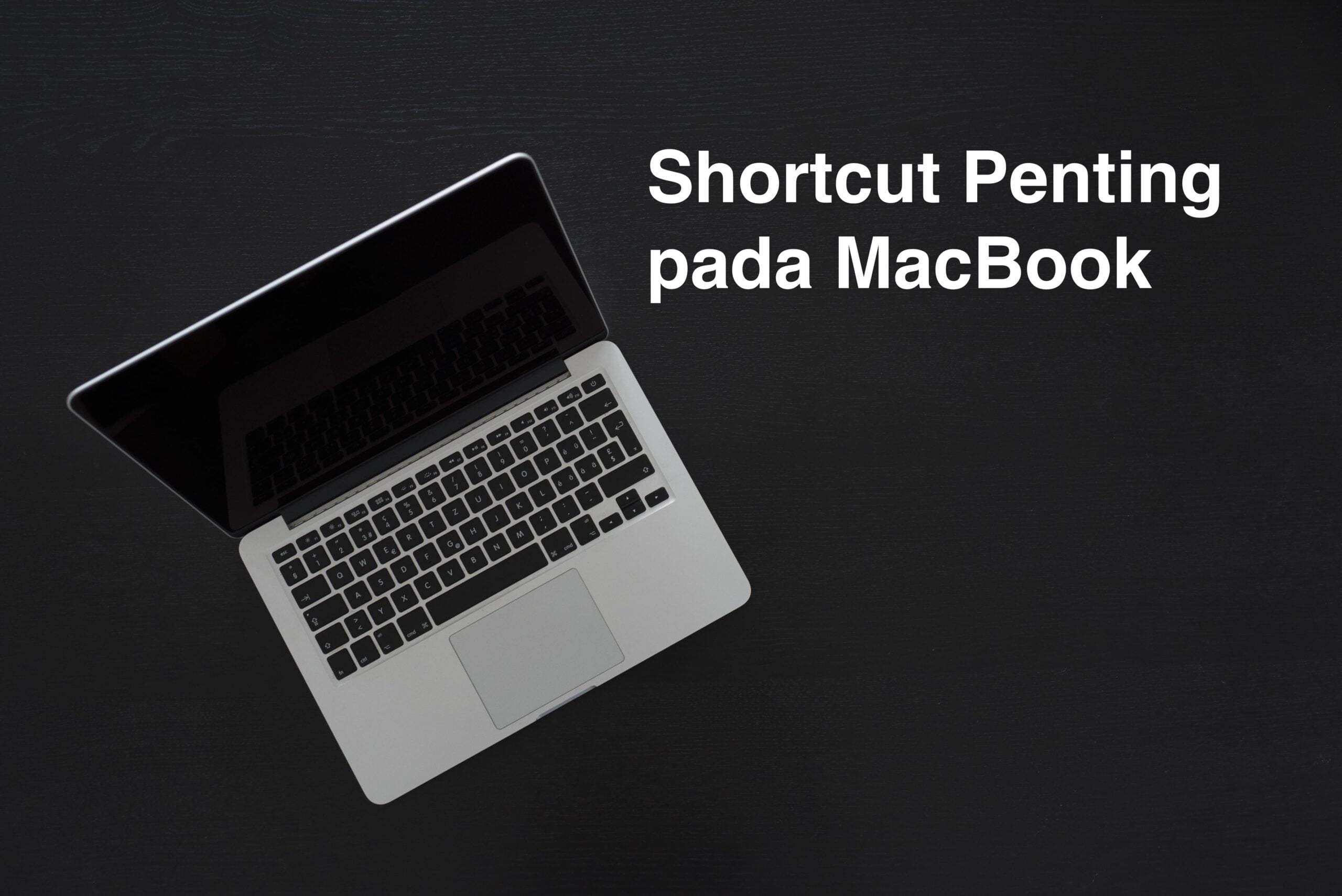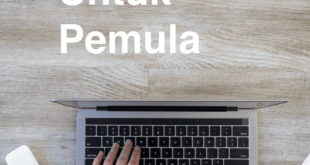Appletechnos – MacOS Big Sur berbeda dari pemutakhiran macOS tahunan Apple yang biasa: perusahaan menyebutnya sebagai “pembaruan desain terbesar” sejak kedatangan Mac OS X pada tahun 2001. Itu meluas sedikit lebih jauh, karena macOS Yosemite tahun 2014 membawa dampak desain yang besar dari iOS ke Mac, tetapi perubahannya Big Sur menarik dan penting. Bukan hanya visual, Big Sur juga menghadirkan pembaruan besar untuk elemen UI utama seperti Notifikasi dan Pusat Kontrol serta perubahan pada aplikasi inti seperti Pesan dan Safari. Tambahkan semuanya, dan Big Sur akan terlihat seperti salah satu pembaruan macOS paling signifikan dalam beberapa tahun.
Saya telah menggunakan Big Sur setiap hari sejak peluncuran beta publiknya musim panas ini, dan saya telah merilis rilis finalnya selama beberapa minggu. Jika Anda terbiasa dengan cara kerja Mac dan khawatir perangkat lunak baru akan membawa banyak perubahan, jangan takut. Seperti halnya versi terbaru macOS, Big Sur mengubah beberapa hal menjadi lebih baik tanpa mengubah cara kerja sistem secara drastis. Sementara macOS dan iOS lebih dekat dari sebelumnya dalam hal desain, Big Sur masih terasa seperti Mac – hanya dengan lapisan cat baru.
Seperti biasa, meningkatkan ke Big Sur adalah proses yang sangat sederhana – jika Anda menjalankan macOS Mojave atau Catalina, Anda dapat menginstal Big Sur melalui aplikasi Preferensi Sistem. Jika Anda menggunakan sistem yang lebih lama, Anda akan menemukannya di Mac App Store. Setelah mengunduh, butuh waktu sekitar 45 menit untuk menginstal Big Sur. Apple memiliki semua detail tentang cara menginstal dan mendukung model Mac di sini, tetapi pada dasarnya, Mac apa pun yang dirilis dalam lima tahun terakhir akan berfungsi.
Daftar Isi
Desain Baru

Saya mempelajari desain ulang Big Sur Apple secara besar-besaran awal musim panas ini, tetapi cukup untuk mengatakan bahwa ada sejumlah elemen halus dan penting yang membuat OS terasa berbeda dari pendahulunya. Latar belakang desktop yang cerah, bilah menu semi transparan, ikon seragam di Dock, tepi jendela membulat, dan tombol bilah alat yang dirubah semuanya membuat Big Sur menonjol seketika. Apple juga telah menyegarkan suara macOS, sehingga segalanya tidak hanya terlihat berbeda tetapi juga terlihat berbeda. Tapi jangan takut – semuanya masih seperti yang Anda harapkan.
Sementara sejumlah aplikasi default Apple, termasuk Pesan dan Peta, mendapatkan pembaruan penting, dua perubahan paling berguna tidak terbatas pada satu aplikasi. Sebaliknya, itu adalah perubahan UI yang mendasar: Sapa Pusat Kontrol dan Pusat Pemberitahuan baru. Selama bertahun-tahun, bilah menu Mac telah menampung berbagai kontrol sistem seperti baterai, bluetooth, dan Wi-Fi serta banyak alat pihak ketiga. Ini masih terjadi, tetapi ada cara untuk membuat bilah menu tidak terlalu berantakan sambil tetap memiliki akses cepat ke banyak pengaturan. Sama seperti di iPhone, Pusat Kontrol menyediakan akses sekali klik ke WiFi, Bluetooth, AirDrop, Jangan Ganggu, dan banyak kontrol lainnya.
Misalnya, sekarang saya cukup banyak di rumah jadi saya tidak pernah mengubah pengaturan WiFi saya … tidak pernah. Sekarang saya tidak memiliki ikon WiFi tetap di bilah menu, tetapi dengan cepat tersedia di Pusat Kontrol. Di sisi lain, saya suka akses cepat ke mode terang dan gelap, jadi saya telah menyematkan preferensi tampilan ke bilah menu. Dan jika Anda membuat 1 miliar panggilan Zoom setiap hari, Anda dapat memasang tombol “Jangan Ganggu”.

Perubahan pada pusat notifikasi juga bermanfaat, dan telah meningkat sejak pengalaman awal saya. Fakta bahwa pemberitahuan akhirnya dikelompokkan berdasarkan aplikasi adalah peningkatan besar, meskipun Anda dapat mematikannya jika karena alasan tertentu mengganggu Anda. Saya menemukan kemampuan untuk menghapus semua notifikasi dari aplikasi tertentu sangat mudah. Saat Anda pergi ke pusat pemberitahuan, pemberitahuan terbaru Anda dikelompokkan di atas, dan sisanya disembunyikan dan dapat diperluas. Di bawah pemberitahuan terbaru adalah alat yang sebelumnya tersembunyi di halaman terpisah.
Meskipun saya masih merasakan sedikit disonansi kognitif dengan widget dan notifikasi di segmen yang sama, sebaiknya lakukan sekali sapuan. Yang terpenting, desain widget baru Apple untuk iOS 14 dan Big Sur merupakan peningkatan besar dari gaya lama, dengan berbagai ukuran dan pemberitahuan yang dapat ditindaklanjuti. Misalnya, Anda baru saja mendapatkan episode podcast baru, dan mengklik panah Luaskan akan menarik lembar dengan detail selengkapnya dan tombol Putar. Tentu saja, terserah pengembang pihak ketiga untuk menerapkan notifikasi kaya dan alat-alat baru ini, jadi Notifikasi Trello saya masih tidak berguna dan statis. Tetapi banyak pengembang Mac sudah memanfaatkannya, dan dukungan hanya akan meningkat dalam beberapa bulan mendatang.
Pembaruan Safari

Sementara pembaruan visual untuk Big Sur adalah perubahan yang paling jelas, Apple telah membuat sejumlah pembaruan fungsional yang patut diperhatikan untuk beberapa aplikasi inti juga. Safari telah menerima beberapa perubahan terpenting seperti biasa, Apple mengatakan Safari lebih cepat dan lebih hemat baterai daripada Firefox dan Chrome; Ketiga browser tersebut tampak terlalu cepat bagi saya saat ini. Saya biasanya menemukan Safari kurang haus energi daripada Chrome, tetapi saya juga memperhatikan beberapa tab yang memaksa MacBook Pro 16 inci menggunakan grafik khusus, yang menghabiskan masa pakai baterai. Saya tidak dapat menentukan lokasi mana yang secara spesifik menyebabkan peralihan. Tetapi yang lebih membuat frustrasi adalah kenyataan bahwa setelah sebuah situs meminta Mac saya untuk menggunakan grafik khusus, saya harus keluar dari Safari untuk memulai ulang pada chipset bawaan – bahkan jika saya menutup semua jendela, saya tidak akan kembali sampai saya menutup aplikasi.
Mungkin perubahan yang paling mencolok di Safari adalah layar Mulai baru, yang mengumpulkan situs favorit Anda, halaman yang sering Anda kunjungi, saran Siri, Cerita yang disimpan di Daftar Bacaan Anda, tab terbuka dari perangkat iOS, dan Laporan Privasi baru (lebih lanjut tentang itu nanti). Informasi yang banyak, tetapi diatur sedemikian rupa sehingga tidak terasa berlebihan Anda juga dapat menonaktifkan salah satu grup ini jika Anda tidak ingin melihatnya. Selain itu, Anda dapat mengatur latar belakang halaman beranda, seperti di Chrome. Ini adalah salah satu fitur Safari baru favorit saya, dan ini membuat halaman awal default Chrome terlihat sangat sederhana.
Apple

Apple juga akhirnya menggunakan ikon favorit untuk semua tab – sebelumnya, Anda hanya melihat tag situs kecil yang berguna ini jika Anda memasang tab, tetapi sekarang setiap tab memiliki favicon. Ketika Anda menambahkan lebih banyak tab, judul halaman pada akhirnya menghilang tetapi ikon yang disukai tetap ada, dan tab aktif sedikit lebih besar dengan sebagian judul ditampilkan. Peningkatan kualitas hidup lainnya termasuk pratinjau tab saat Anda mengarahkan kursor ke tab, dan ekstensi browser yang tersedia secara luas di App Store. Safari sekarang mendukung API WebExtension, yang menurut Apple akan memudahkan pengembang untuk bermigrasi melalui ekstensi yang ada.
Mungkin perubahan yang paling penting adalah laporan privasi yang disebutkan di atas. Safari memiliki keuntungan memblokir pelacak situs web selama beberapa tahun sekarang, tetapi dengan Big Sur informasi ini menjadi yang terdepan. Mengklik tombol perisai di sebelah URL akan menunjukkan pelacak yang telah dipilih dan diblokir Safari di lokasi tertentu. Dari sana, mengklik tombol Informasi Lebih Lanjut menunjukkan kepada Anda laporan privasi lengkap, yang mencakup tampilan yang lebih rinci tentang bagaimana berbagai situs melacak perilaku Anda di internet, termasuk jumlah total pelacak yang diblokir Safari dalam 30 hari terakhir dan daftar lengkap setiap situs yang Anda kunjungi yang dilacak pengguna tersebut.
Ini menunjukkan betapa buruknya pelacakan situs web, tetapi tidak terlalu dapat ditindaklanjuti. Saya tidak dapat berhenti (atau tidak ingin berhenti) mengunjungi sebagian besar situs di daftar saya, tetapi saya merasa nyaman karena Safari secara aktif memblokir banyak dari mereka. Salah satu fitur keamanan yang telah ditambahkan Apple yang dapat diterapkan adalah pemantauan kata sandi. Jika Anda memiliki kata sandi yang disimpan untuk situs tertentu, Apple dapat menentukan apakah itu terlibat dalam pelanggaran data. Banyak pengelola kata sandi lain yang dapat melakukan ini juga, tetapi ini masih merupakan fitur yang berguna jika Anda menyimpan informasi masuk situs web Anda di Safari.
Pesan dan Peta

Jika Anda menggunakan iPhone dan Mac, aplikasi Pesan mungkin adalah salah satu aplikasi terpenting yang Anda miliki di kedua perangkat. Untungnya, dengan Big Sur, pengalaman pengiriman pesan hampir sama di semua platform. IOS 14 menghadirkan banyak fitur baru seperti built-in reply, kemampuan untuk menyematkan percakapan, @ mention dan gambar untuk percakapan grup, dan kemampuan pencarian yang ditingkatkan – semuanya ada di sini di Big Sur. Apple juga telah menghadirkan beberapa fitur yang telah ada di Pesan untuk iOS selama bertahun-tahun di Mac, termasuk pencarian GIF bawaan, stiker Memoji, dan Efek Pesan (seperti mengirim pesan dengan tumpukan kertas atau kembang api). Jadi, jika seorang teman mengirim pesan dari ponselnya dengan efek laser, Anda tidak akan melihat lagi teks deskripsi “dikirim oleh laser” yang membosankan di Mac. Ini hal-hal kecil.

Aplikasi Maps juga telah menerima beberapa pembaruan besar, yang sekali lagi membuatnya sejalan dengan apa yang akan Anda temukan di iOS. Penggemar Google Maps tidak akan peduli dengan perubahan ini, tetapi Apple Maps di iPhone cukup bagus akhir-akhir ini (setidaknya di AS). Namun, seperti Pesan, Peta di Mac kehilangan banyak fitur yang telah ditambahkan Apple ke aplikasi iOS selama bertahun-tahun. Sekarang, mereka berada dalam harmoni yang sempurna. Manfaat terbesar adalah bahwa setiap “direktori” (pada dasarnya adalah daftar situs web yang Anda simpan) yang Anda buat di telepon juga akan tersedia di Mac Anda, dan sebaliknya. Sebelumnya, peta hanya memungkinkan Anda menambahkan tempat ke satu daftar “favorit”, tetapi memiliki banyak daftar lebih alami. Dengan cara ini, Anda dapat menyimpan tempat-tempat yang ingin Anda kunjungi saat liburan (ketika kami diizinkan untuk bepergian lagi, huh) secara terpisah dari tempat-tempat lokal favorit Anda, misalnya.
Semua daftar ini disimpan ke sidebar baru yang juga menyertakan favorit seperti alamat rumah dan bisnis Anda, serta pencarian terkini. Mengklik bidang pencarian di bagian atas bar samping juga mengungkapkan fitur Maps baru yang berbeda: Guides. Ini adalah daftar situs web lokal yang dikurasi pihak ketiga seperti restoran untuk mencoba mendapatkan tempat foto terbaik; Anda dapat menyimpan yang ingin Anda kembalikan. Bukti berkisar dari sumber tepercaya seperti Lonely Planet dan The Washington Post, hingga opsi yang lebih kecil dan lebih spesifik seperti Fotospot dan AllTrails. Belum ada banyak panduan, tetapi Anda harus dapat menemukannya di sebagian besar kota besar. Ada panduan dari sekitar 20 penerbit, dan kami berharap akan terus berkembang seiring waktu.
Terakhir, fitur “Lihat Sekitar” Apple, yang pada dasarnya merupakan jawaban untuk Google Street View, tersedia di Mac untuk pertama kalinya. Saat ini hanya tersedia di “kota-kota tertentu”, tetapi mengingat kecepatan Apple yang telah meningkat di Maps baru-baru ini, kami berharap ini segera muncul dalam skala yang lebih besar. Seperti yang sering terjadi pada Apple Maps, perusahaan tersebut tertinggal dari Google di berbagai bidang, sehingga penggemar Google Maps kemungkinan tidak akan berubah. Tetapi saya lebih suka menggunakan Apple Maps untuk navigasi langkah demi langkah akhir-akhir ini, jadi saya telah menggunakan aplikasi ini lebih sering – memiliki pengalaman yang sama di Mac itu penting jika Apple ingin mengonversi lebih banyak pengguna ke platformnya.
Probabilitas dan Akhiran

Ini adalah pembaruan terbesar, tetapi Apple melakukan pembelian cepat di banyak aplikasi lain. Sayangnya, salah satu flag terpenting yang belum saya coba: label privasi yang ditambahkan ke setiap aplikasi di App Store. Ini belum dipublikasikan, tetapi jika sudah ada, Anda akan dapat mengetahui data pelacakan yang dapat dikumpulkan aplikasi, informasi pribadi apa yang dikaitkan dengan pengguna, dan data yang dikumpulkan tetapi tidak terkait dengan identitas Anda. Tidak seperti Laporan Privasi Safari, kartu-kartu ini di App Store adalah jenis hal yang dapat Anda periksa sebelum menginstal program sehingga Anda memiliki gagasan yang lebih baik tentang apa yang mungkin dilakukan pengembang dengan informasi pribadi Anda. Mengingat betapa sulitnya untuk melacaknya jelas merupakan langkah yang cerdas. (Kartu ini juga akan segera tersedia di iOS)
Perubahan lainnya termasuk alat pengeditan video dan foto baru di Foto, pengalaman “Dengarkan Sekarang” yang didesain ulang di Apple Music, kemampuan untuk mengatur pengingat untuk anggota keluarga lainnya, pencarian yang lebih baik di Catatan, dan sejumlah pembaruan yang relatif kecil lainnya. Sebagian besar fitur ini ditambahkan oleh Apple ke iOS 14, jadi tidak mengherankan melihatnya muncul di Mac. Saya menghargai fakta bahwa selama beberapa tahun terakhir pembaruan perangkat lunak, Apple lebih menekankan pada menjaga rangkaian fitur aplikasi intinya sinkron di seluruh platform.
Perubahan lain yang mungkin Anda perhatikan pada iPhone yang sekarang ada di Mac adalah pengisian baterai yang ditingkatkan. Apple mengatakan itu belajar bagaimana Anda menggunakan komputer Anda dan mengoptimalkan pengisian untuk menghindari korosi baterai Anda. Dalam praktiknya, ini berarti bahwa sistem operasi mempertahankan daya baterai 80 persen saat komputer disambungkan untuk “periode waktu yang lama” (seperti dalam semalam). Kemudian, pastikan baterai penuh pada saat Anda biasanya mematikan daya. Saya tidak dapat mengatakan apakah ini telah membuat perbedaan pada baterai saya, tetapi saya akan mengatakan bahwa pola pengisian daya saya di Mac kurang konsisten daripada ponsel saya, yang menyentuh pengisi daya setiap malam. Dengan laptop saya, terkadang saya mencolokkan catu daya sepanjang hari dan hari-hari lain saya berkeliaran di sekitar rumah hanya dengan periode pengisian yang singkat. Tetapi saya tidak memiliki masalah apa pun dengan Mac saya yang tidak terisi penuh saat saya membutuhkannya jadi saya akan membiarkan penyiapan untuk saat ini.
Kesimpulan
Seperti pembaruan macOS terbaru lainnya, saya sedikit ragu dalam merekomendasikan penginstalan Big Sur. Ini mungkin terlihat berbeda, tetapi pengalaman dasar menggunakan Mac belum meledak, dan ada sejumlah perbaikan yang membantu. Orang yang membeli Mac dengan chip M1 mungkin melihat perbedaan yang lebih dramatis, karena aplikasi dari App Store iOS sudah di-porting ke Mac, tetapi bahkan itu tidak mengubah keseluruhan pengalaman. Dalam beberapa hal, tampaknya Mac menjadi sedikit membosankan, karena kurangnya kata yang lebih baik. Tapi itu hanya cara negatif untuk mengatakan bahwa macOS sangat kuat, stabil, dan matang pada saat ini. Jika Anda ingin melihat Apple mencoba seperti apa komputer masa depannya, di sinilah iPad masuk.
 Apple Technos Memberikan informasi terkini khususnya teknologi dan produk apple
Apple Technos Memberikan informasi terkini khususnya teknologi dan produk apple